指定したタグの画像だけを表示させる
ナビゲーションウインドウの、タグをクリックすると、そのタグと関連づけられている画像のみが絞り込み表示されます。なお、絞り込み表示を解除したいばあいは、「すべての画像を表示」をクリックしましょう。
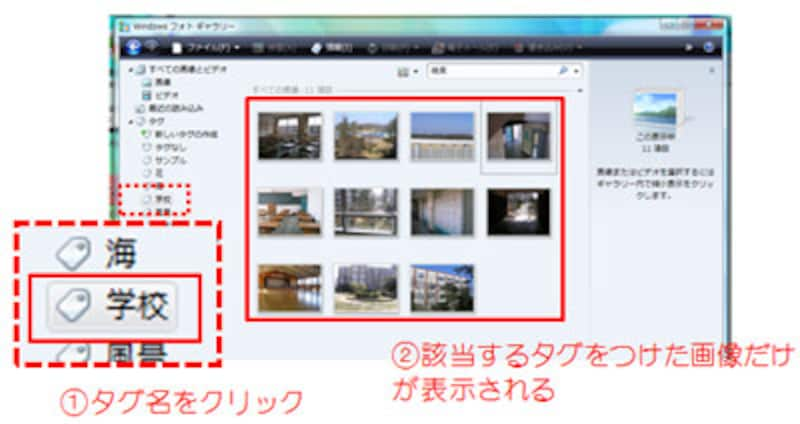 |
| タグをクリックして絞り込み表示をします |
キャプションをつけて画像を管理
インターネットからダウンロードしてきた素材の場合、そのサイトの名前も情報として保存しておくと便利です。素材サイト名のタグをつけてもいいですが、もうひとつ画像に情報を付加する機能として「キャプション」があります。このキャプションとして素材のダウンロード元サイト名などをコメントとして残しておくと後で役に立ちます。
【1】キャプションをつけたい画像をクリック(1)。次に、画面左に出る情報ウインドウの「キャプションを追加」をクリック。
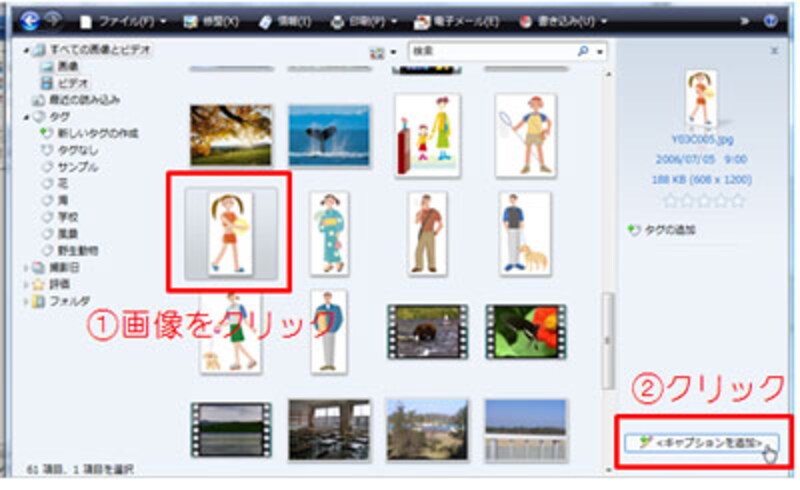 |
| 画像をクリックしてから「キャプションを追加」 |
【2】ダウンロードしてきたサイト名などの情報を入力しておく。
 |
| キャプションを入力する |
ほかにもWindowsフォトギャラリーには便利な機能が備わっています。WindowsVistaをお持ちの方は是非おためしを。






